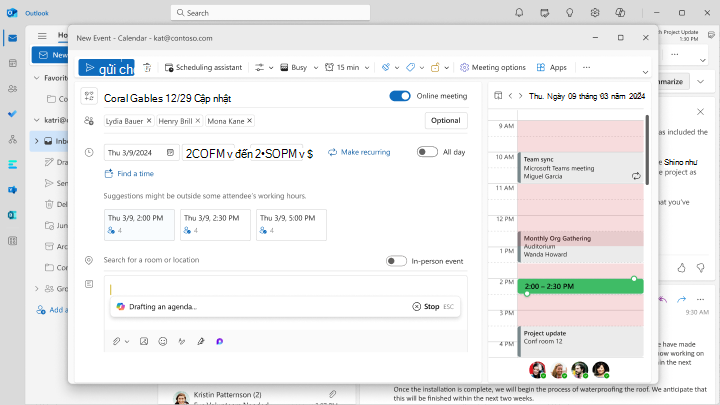Copilot trong Outlook tích hợp sâu vào ứng dụng, cho phép bạn truy xuất thông tin theo ngữ cảnh và thực hiện hành động, tất cả trong khi có thể sử dụng Outlook song song với trò chuyện. Nó hỗ trợ các cuộc hội thoại về dữ liệu của tổ chức bạn, thông tin từ web, các câu hỏi về email bạn đang xem và thậm chí cho phép bạn hành động trực tiếp trong Outlook.
Lưu ý: Trò chuyện với Copilot chỉ khả dụng trong phiên bản mới dành Outlook cho Windows và Outlook trên web. Business Chat (BizChat) sẵn dùng trên các máy khách Outlook khác, hãy đọc thêm: Bắt đầu với Microsoft 365 Copilot Business Chat
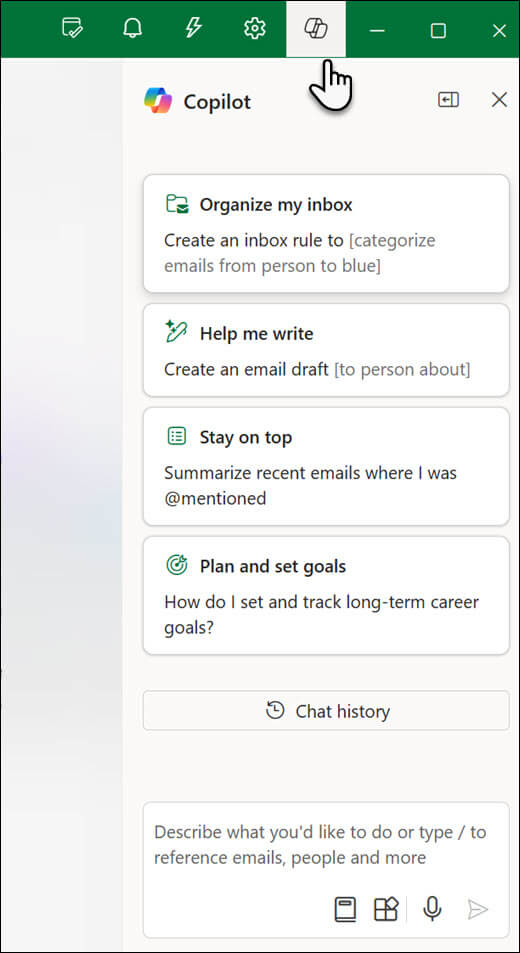
Dưới đây là một số ý tưởng về cáchCopilot trong Outlook thể trợ giúp.
Đặt câu hỏi về email này
-
Tóm tắt email này - Bạn cần tìm hiểu nhanh về bản chất của email? Chọn một email và nhập Tóm tắt email này vào ngăn trò chuyện Copilot tóm tắt bằng dấu đầu dòng.
-
Có lời kêu gọi hành động nào không?- Bạn thắc mắc liệu tài liệu có chứa lời kêu gọi hành động có ý nghĩa không? Hỏi Copilot và nó sẽ tìm cách cho bạn biết.
Thực hiện hành động trong Outlook
Lưu ý: Dưới đây là một số hành động hiện tại bạn có thể thực hiện và chúng tôi luôn bổ sung thêm các chức năng mới.
-
Tạo bản nháp email đến [Con người] về [Lời nhắc] – Bạn muốn bắt đầu email nhanh hoặc trả lời email đã chọn? Hướng Copilot bắt đầu bản nháp và tùy ý cung cấp người nhận, chủ đề và nội dung. Bạn có thể chọn mọi người bằng cách nhập "/" trong chat. Bạn Copilot giúp viết email của mình? Thay vì viết toàn bộ nội dung, hãy cung cấp lời nhắc và Copilot sẽ bắt đầu email và tự động nhập Bản thảo Copilot để tạo email.
-
Thiết lập trả lời tự động cho [Ngày/Giờ] – Tiêu đề ra ngoài vào kỳ nghỉ hoặc có một cuộc hẹn mà bạn sẽ không sẵn sàng? Yêu Copilot lập trả lời tự động và tùy ý cung cấp ngày giờ bạn muốn bật tính năng này. Một thẻ tương tác sẽ xuất hiện trong cuộc trò chuyện cho phép bạn sửa đổi, xác nhận hoặc chuyển đến cài đặt để điều khiển chuyên sâu hơn.
-
Tạo quy tắc cho [Hành động] cho [Điều kiện] – Bạn đang tìm cách sắp xếp email của mình? Yêu Copilot tạo quy tắc hộp thư đến. Hãy nói điều bạn muốn xảy ra với các email đó (di chuyển đến thư mục, gắn cờ để theo dõi, v.v...) và cho nó biết email những hành động đó nên áp dụng (email từ [Người], v.v...). Copilot sẽ luôn yêu cầu bạn xác nhận trước khi tạo quy tắc và cung cấp cho bạn liên kết để quản lý quy tắc của mình.Để biết thêm thông tin về việc quản lý quy tắc, hãy xem dùng quy tắc để quản lý email của bạn.
Mẹo: Bạn muốn cửa sổ trò chuyện rộng hơn để xem thêm thông tin trên màn hình? Bấm vào nút Bung rộng ngăn 
Cũng như với Copilot toànMicrosoft 365, bạn có thể đặt câu hỏi căn cứ vào dữ liệu doanh nghiệp và nội dung web. Để xem thêm đề xuất về những điều bạn có thể yêu cầu, hãy chọn nút Xem lời nhắc 
Lưu ý: Nếu bạn muốn loại bỏ nội dung web khỏi kết quả của mình, hãy chọn Quản lý tìm kiếm và phần bổ trợ 
Sử dụng tính năng trò chuyện để lên lịch trong Outlook
Lên lịch có Hỗ trợ Trò chuyện trong Outlook cho phép người dùng lên lịch cuộc họp và chặn thời gian trực tiếp thông qua Copilot trò chuyện. Tính năng này đơn giản hóa quá trình tìm kiếm thời gian trống, thiết lập cuộc hẹn và tổ chức cuộc họp để ngày làm việc của bạn mượt mà và hiệu quả hơn.
Các kịch bản ví dụ để giúp bạn bắt đầu
-
Khối tiêu điểm: Chỉ cần nhập lời nhắc như "Chặn thời gian tập trung trong một giờ ngày mai" trong cuộc trò chuyện. Copilot đề xuất thời gian và cung cấp các tùy chọn để lưu, chỉnh sửa hoặc xem thời gian trên lịch của bạn.

-
Cuộc hẹn: Lên lịch các loại cuộc hẹn khác nhau, chẳng hạn như cắt tóc, thăm khám bác sĩ, bảo dưỡng xe hơi hoặc việc lặt vặt cá nhân khác, bằng cách cung cấp một thời gian cụ thể hoặc yêu cầu Copilot đề nghị một thời gian. Ví dụ, "Lên lịch hẹn nha sĩ vào lúc 3 giờ chiều ngày mai" hoặc "Tìm khoảng thời gian cho một cuộc hẹn dài một giờ vào Thứ Tư.".
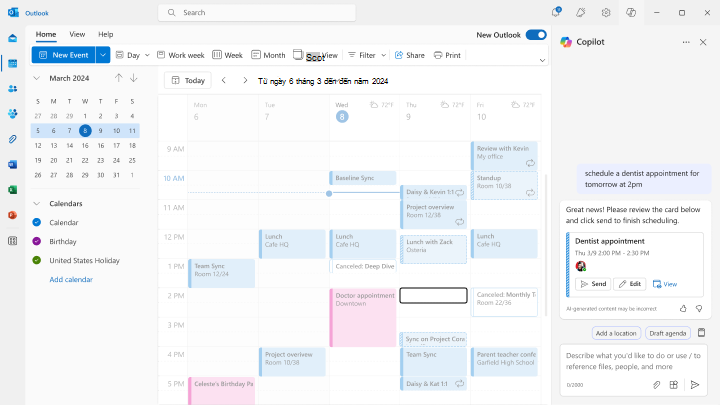
-
1 trên 1 & 1 trên 2 cuộc họp: Bắt đầu bằng cách nhập chi tiết người dự cuộc họp vào cuộc trò chuyện hoặc sử dụng dấu sổ chéo (/) để tìm kiếm một người cụ thể bằng cách sử dụng tính năng IQ Ngữ cảnh. Xác định khoảng thời gian và Copilot thời gian sẵn sàng cho cuộc họp. Bạn cũng có thể bao gồm thời gian và tiêu đề cuộc họp. Ví dụ: "Lên lịch thời gian họp với Patricia vào tuần tới về báo cáo hàng quý."
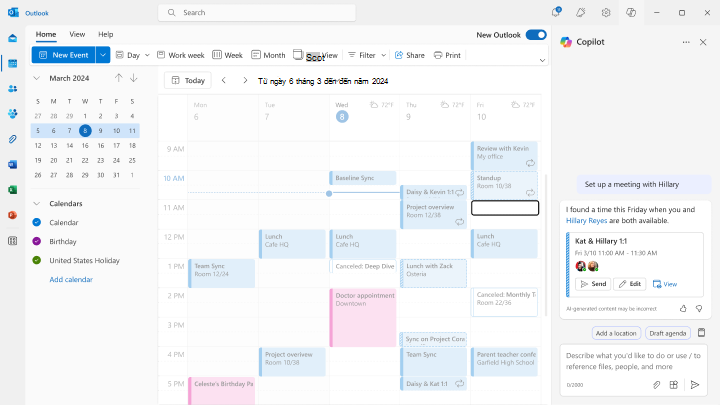
-
Hơn 2 cuộc họp người dự: Đối với các cuộc họp lớn hơn, Copilot sẽ hướng dẫn bạn hoàn thành việc lên lịch trong biểu mẫu sự kiện, điền sẵn các chi tiết và khoảng thời gian gợi ý phù hợp nhất với bạn.